PPT中如何插入SmartArt
2022-12-29 11:56:18作者:极光下载站
在powerpoint演示文稿中我们可以插入表格,图片,屏幕截图,相册,形状,SmartArt,图表,批注,文本框,页眉和页脚,艺术字,日期和时间,幻灯片编号,对象,符号,视频,音频等内容。插入之后系统还会自动出现相应的操作工具,方便我们进行基础的编辑和操作。如果我们需要在PPT中插入一些列表信息,或者流程类信息,就可以插入SmartArt图形,然后在图形中录入文字信息,使文本信息更容易让人记住。那小伙伴们知道PowerPoint演示文稿中如何插入SmartArt图形吗,其实插入方法是非常简单的。我们只需要在“插入”选项卡中就可以找到并插入SmartArt了。接下来,小编就来和小伙伴们分享具体的操作步骤了,有需要或者是感兴趣的小伙伴们快来一起往下看看吧!
操作步骤
第一步:双击打开需要插入SmartArt图形的PPT文件,点击定位到需要插入的PPT页面;
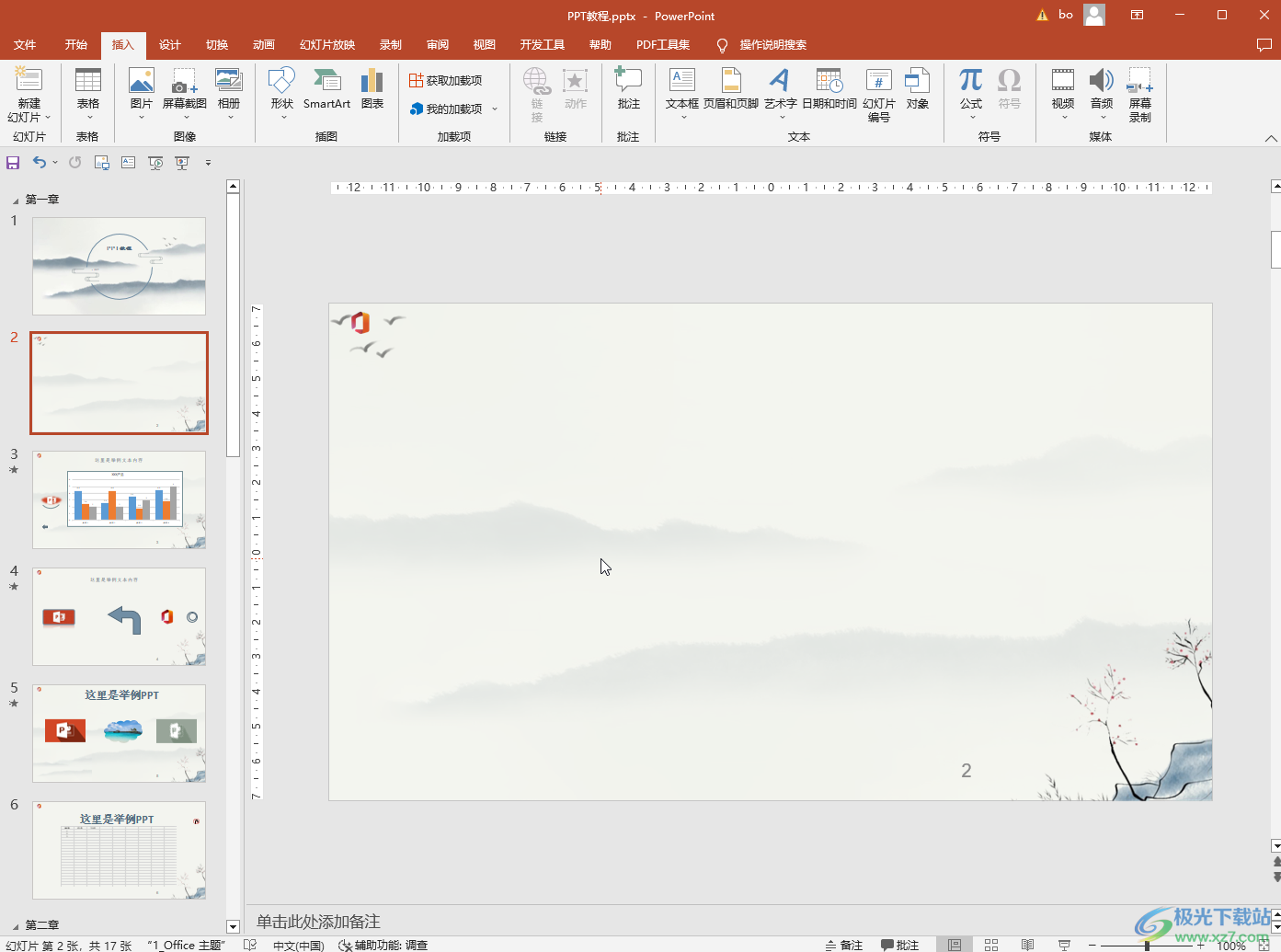
第二步:在“插入”选项卡的“插图”栏中找到并点击“SmartArt”按钮;
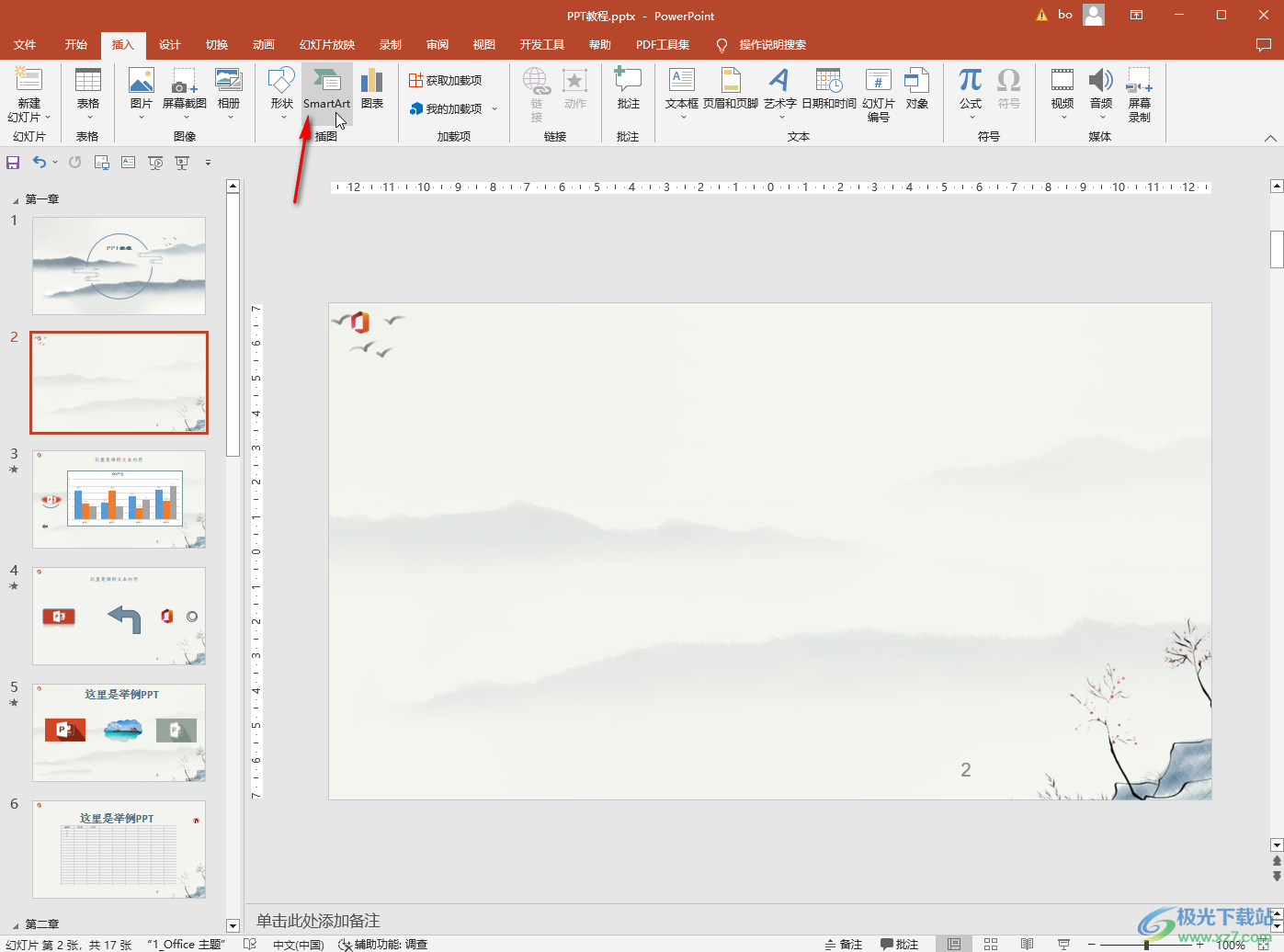
第三步:接着在打开的窗口中可以浏览选择想要的SmartArt图形的类型,在右侧可以看到预览效果和说明,然后点击“确定”;
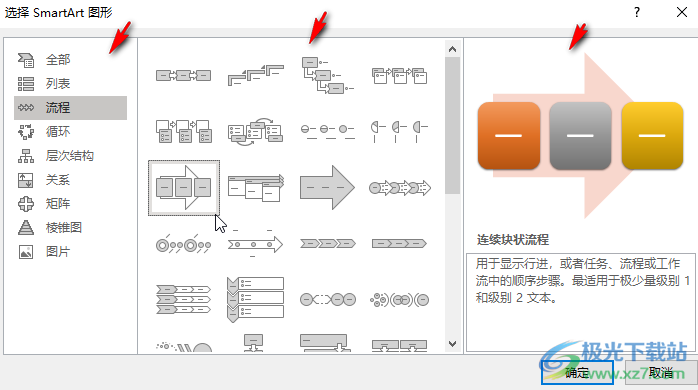
第四步:添加之后可以看到界面上方自动出现了“SmartArt工具”;
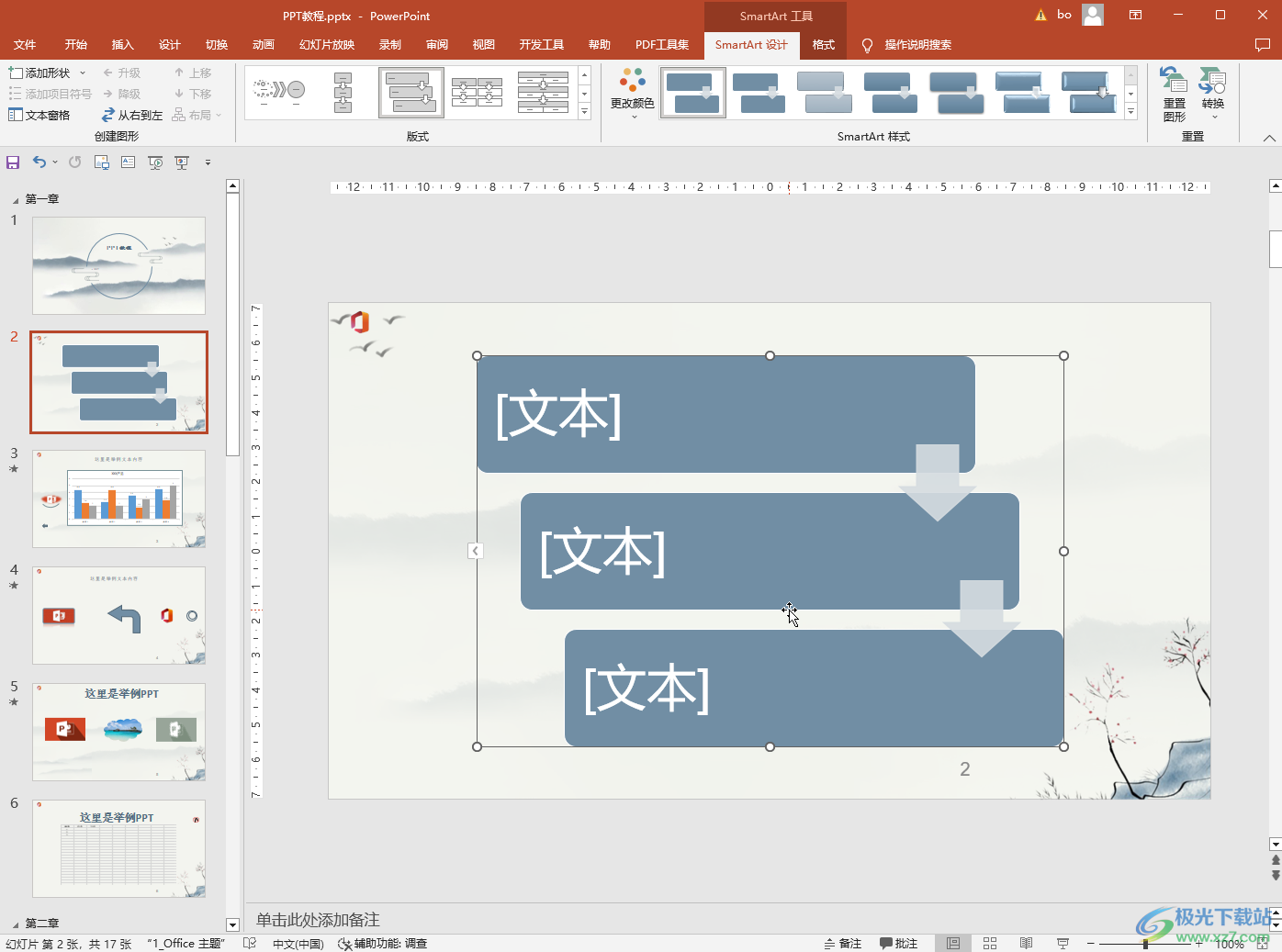
第五步:点击“SmartArt工具”下的“SmartArt设计”,可以为SmartArt图形设计想要的演示,颜色,版式,进行添加形状等操作;
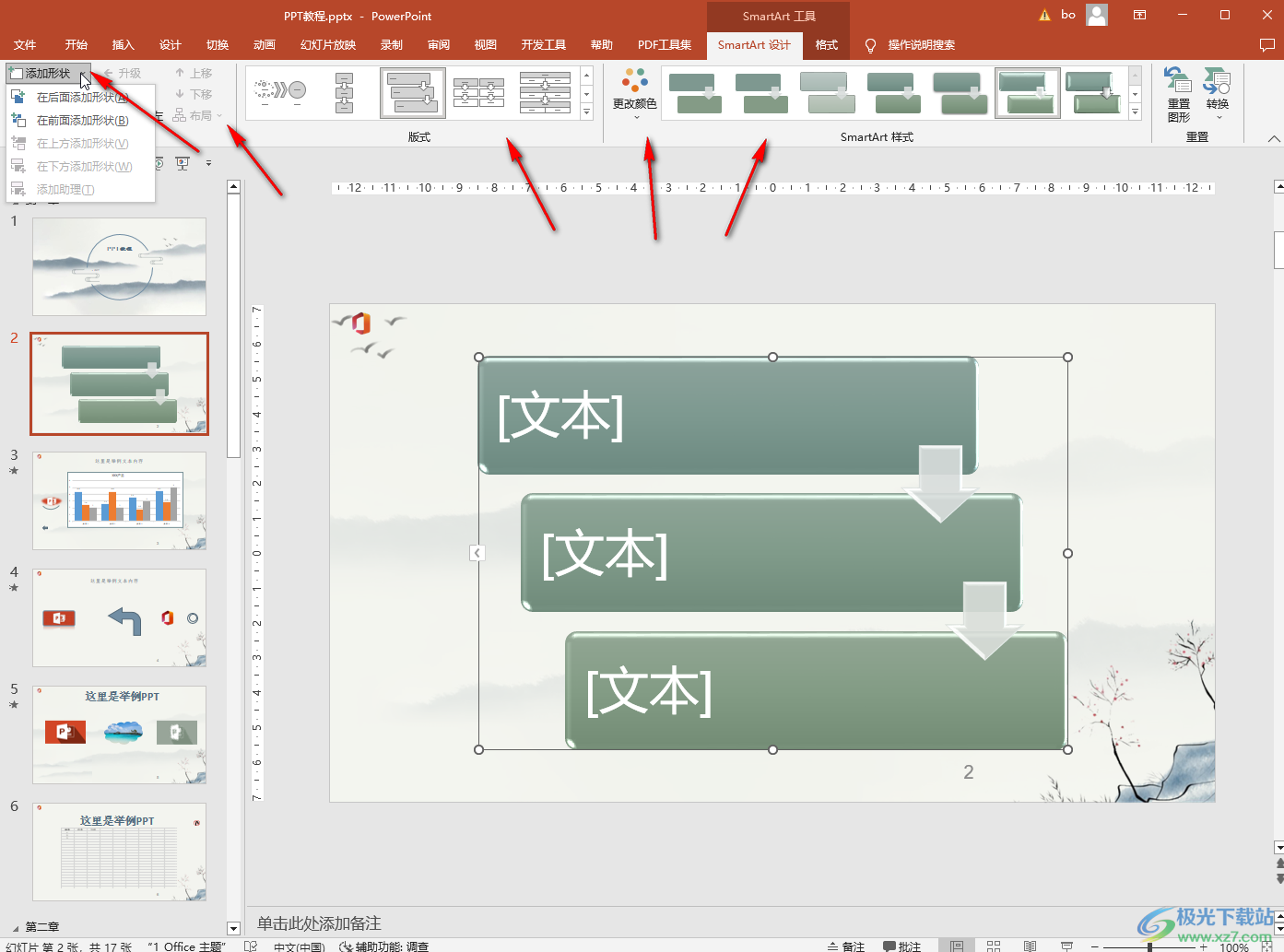
第六步:右键点击SmartArt图形还可以更改图形的形状,添加形状数量等等;
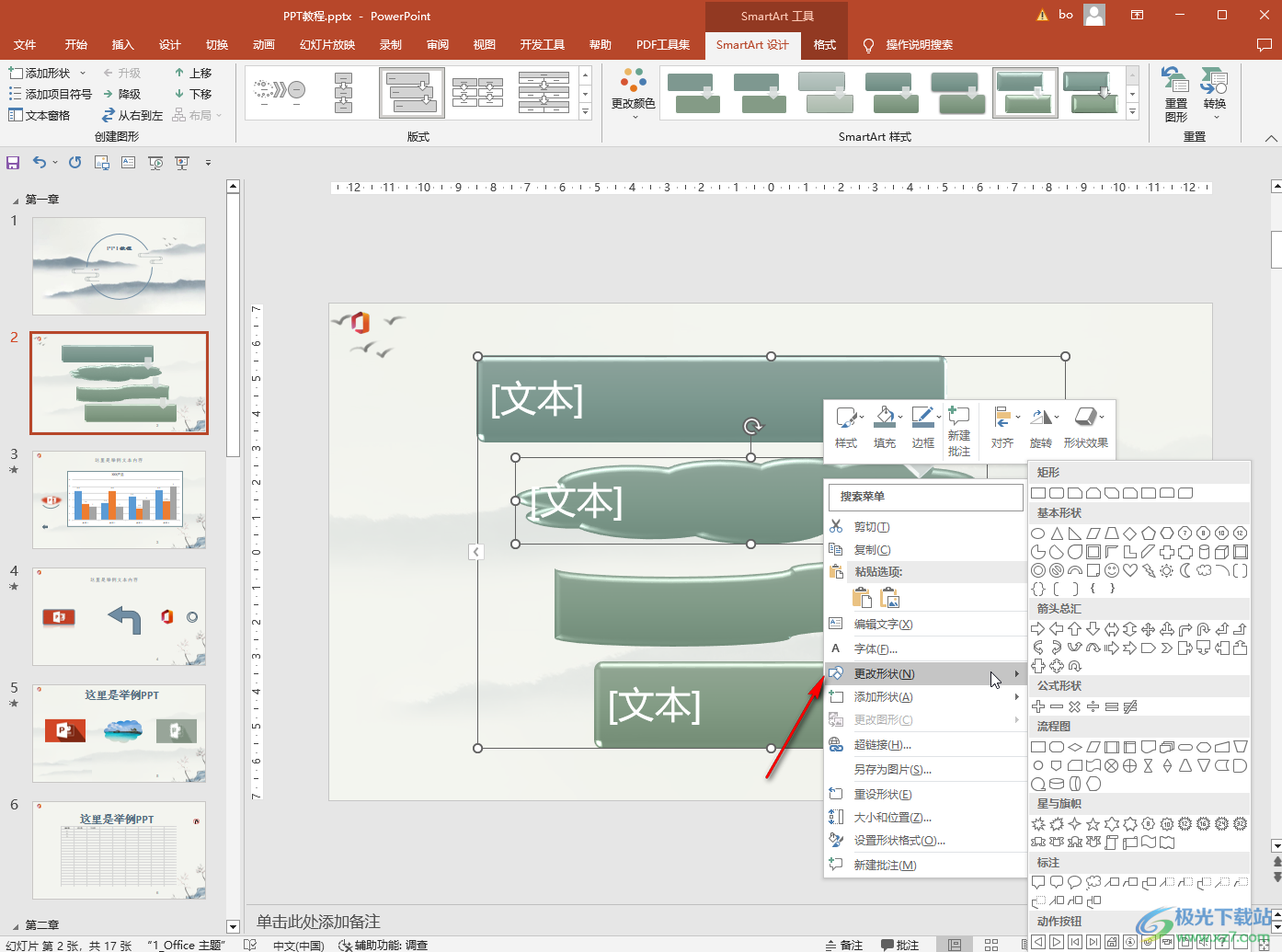
第七步:点击“SmartArt工具”下的“格式”,还可以进行增到或者减小SmartArt图形等操作。
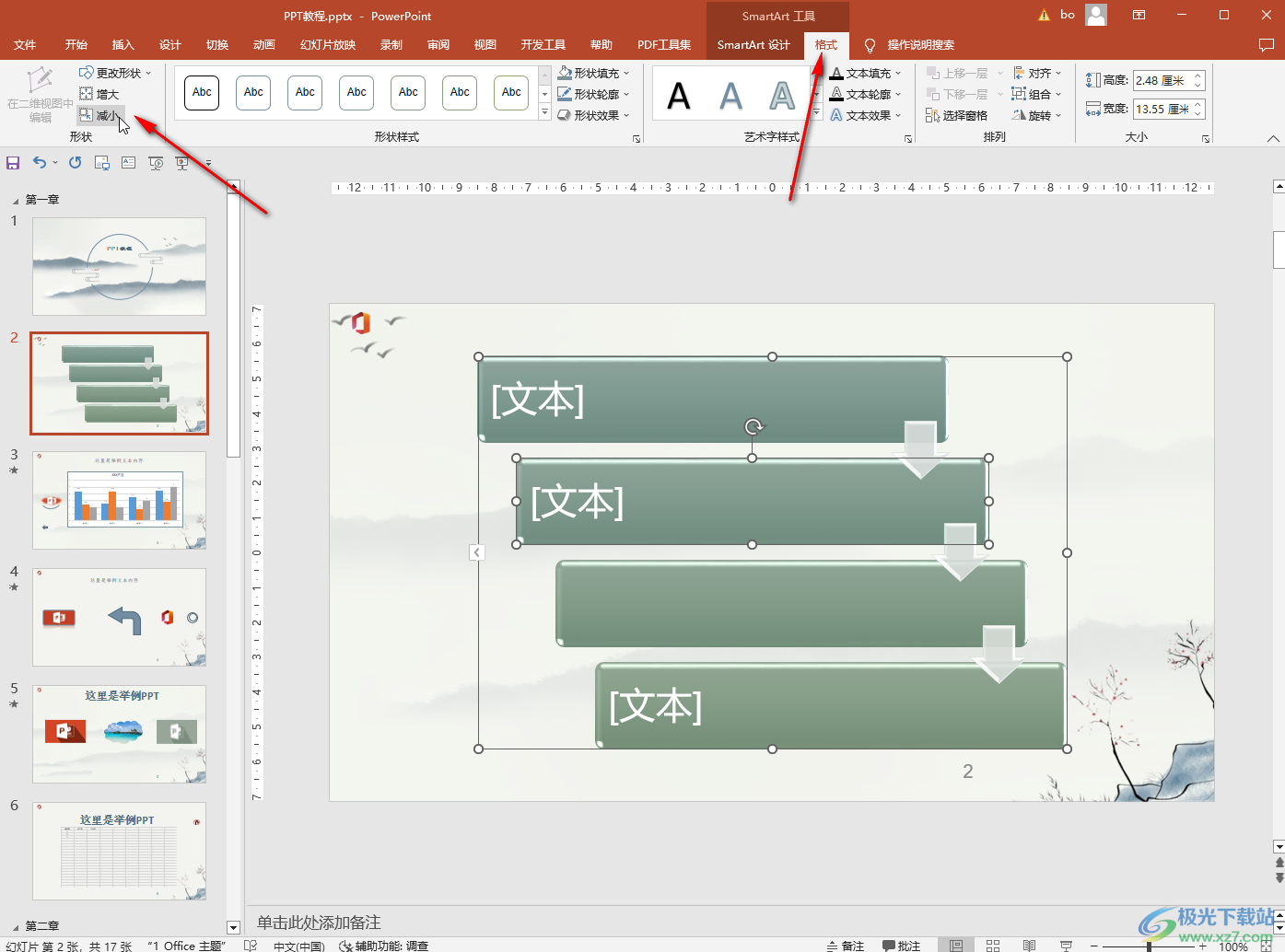
以上就是PowerPoint演示文稿中插入SmartArt图形的方法教程的全部内容了。插入SmartArt图形后,我们可以直接点击在其中添加文字内容,如果图形的数量不够,可以进行添加。在“选择SmartArt图形”窗口,后很多种分类的SmartArt图形,在各个分类下又有很多中SmartArt图形样式效果,比如我们可以在“列表,流程,循环,层次结构,关系,矩阵,棱锥图,图片”等栏中进行选择和应用。
